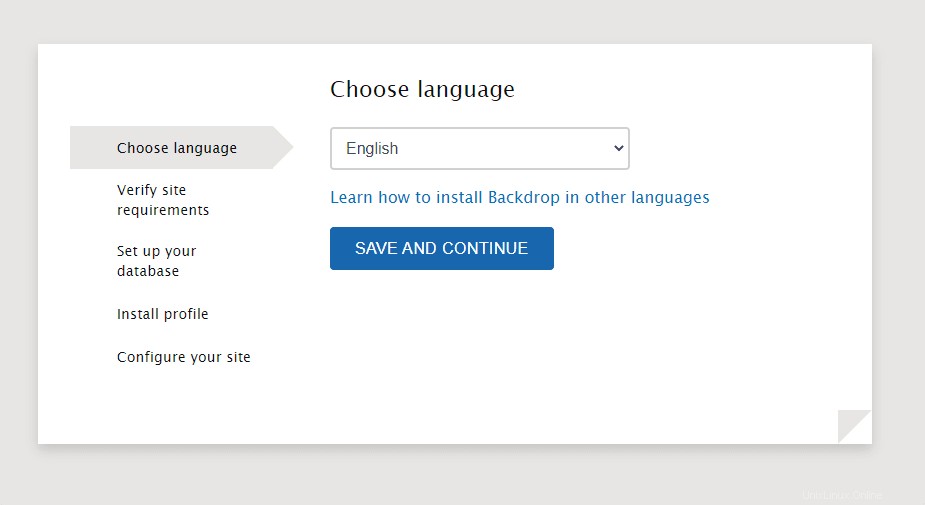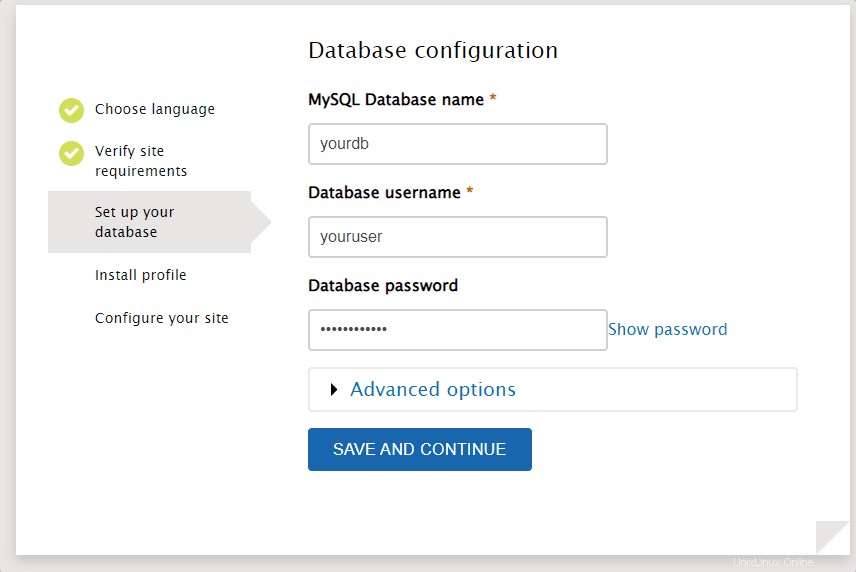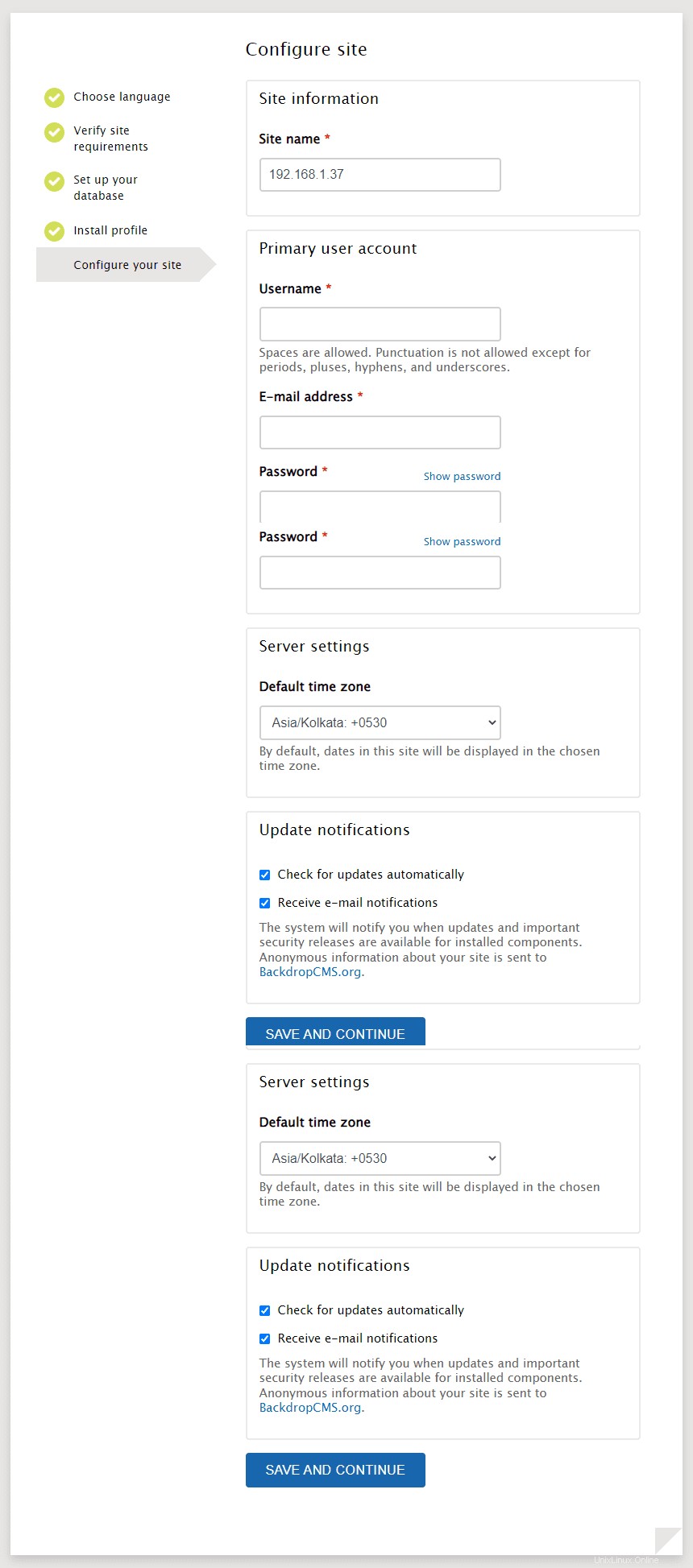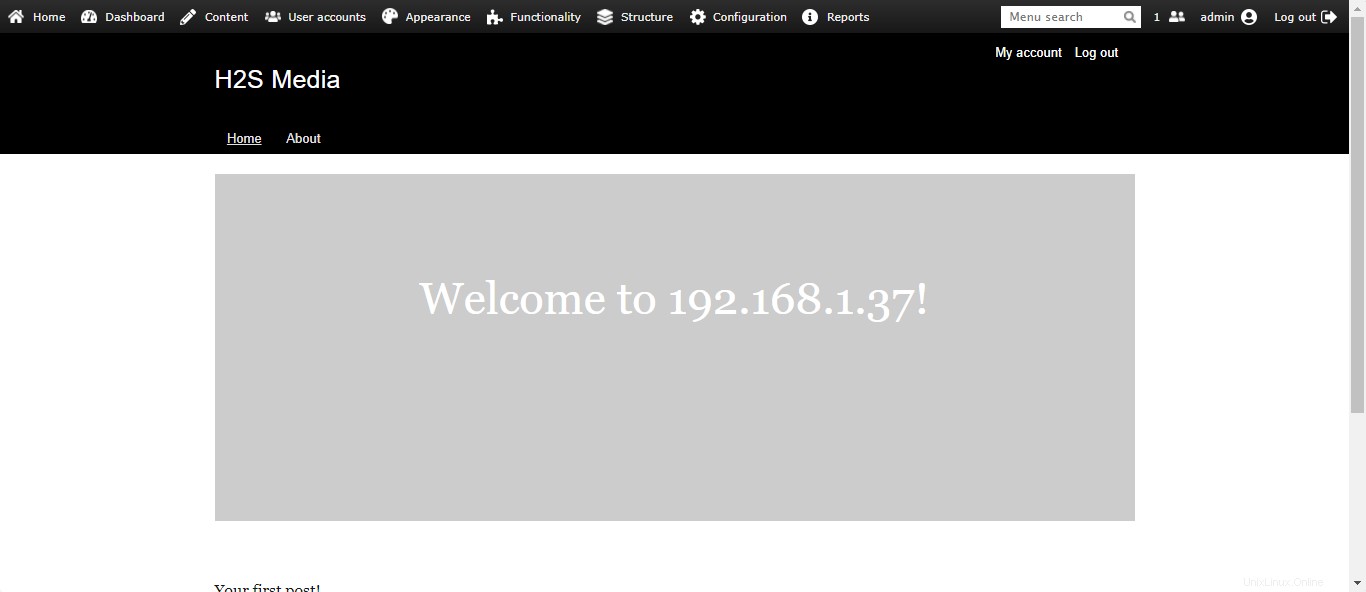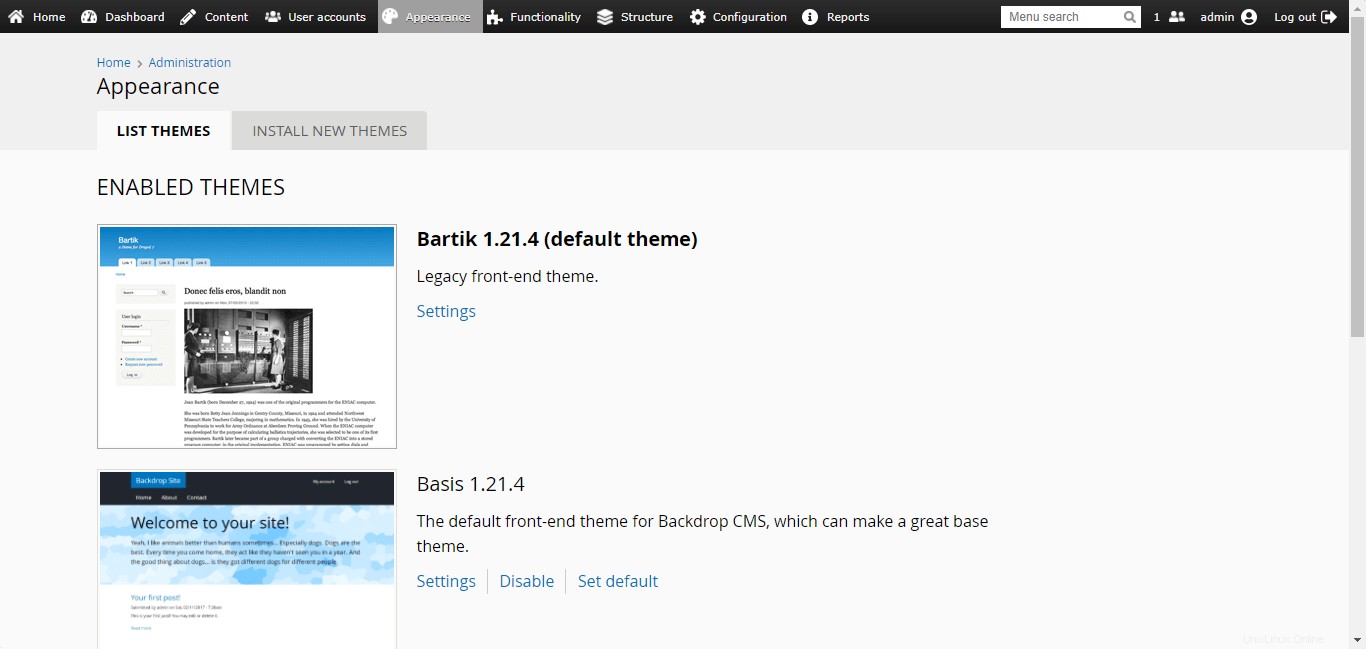Zde se naučíme příkazy k instalaci Backdrop CMS na Ubuntu 20.04 LTS Focal Fossa pomocí terminálu pro vytvoření blogu nebo webu.
Backdrop CMS je lehký, na funkce bohatý a velmi uživatelsky přívětivý systém pro správu obsahu. Vidlice Drupal, navržená speciálně pro malé podniky, organizace a vzdělávací instituce, se staví jako alternativa mezi WordPress a Drupal. Je to systém, který již má nejdůležitější funkce a je extrémně jednoduchý na ovládání. Backdrop CMS zároveň nabízí dostatek rezerv pro požadavky šité na míru a ambicióznější vývojové projekty.
Kroky k instalaci Backdrop CMS na Ubuntu 20.04 LTS
1. Požadavky na výukový program
Ubuntu 20.04 LTS Linux server nebo desktop OS s aktivním připojením k internetu a přístupem pro uživatele bez oprávnění root s minimálně přístupem sudo.
2. Aktualizujte svůj server Ubuntu 20.04
Nejprve spusťte příkaz aktualizace systému, abyste se ujistili, že naše mezipaměť správce balíčků APT je aktuální. Tím se také načte a nainstaluje, pokud jsou pro náš systém dostupné nějaké aktualizace.
aktualizace sudo apt &&upgrade sudo apt
3. Nainstalujte Apache, MySQL a PHP
Stejně jako WordPress je Backdrop CMS také založen na PHP, což vyžaduje webový server, jako je Apache nebo Nginx, spolu s databázovým serverem pro ukládání dat. Zde používáme MariaDB.
sudo apt install apache2 mariadb-server php libapache2-mod-php php-json php-common php-gmp php-curl php-mysql php-zip php-intl php-json php-sqlite3 php-bcmath php-mbstring php -xmlrpc php-gd php-cli php-xml php-zip php-imap wget rozbalit
Povolení služeb Apache a MariaDB:
povolení sudo systemctl --now apache2 mariadb
sudo systemctl restart apache2 mariadb
4. Vytvořit databázi pro Backdrop CMS
Než vytvoříte databázi pro ukládání dat Backdrop CMS, zabezpečte naši instanci MariaDB. Pro tento běh:
sudo mysql_secure_installation
Když spustíte výše uvedený příkaz, zobrazí se textový průvodce pro zabezpečení vašeho databázového serveru. Zde jsou otázky, které položí:
Zadejte aktuální heslo pro root (zadejte pro žádné):Stiskněte ENTER .Přepnout na autentizaci unix_socket? Stiskněte N a poté ENTER .Změnit heslo uživatele root? Stiskněte Y a poté ENTER .Odstranit anonymní uživatele? Stiskněte Y a poté ENTER .Zakázat vzdálené přihlášení root? Stiskněte Y a poté ENTER .Odebrat testovací databázi a přístup k ní? Stiskněte Y a poté ENTER .Načíst nyní tabulky oprávnění? Stiskněte Y a poté ENTER .
Až budete hotovi s výše uvedeným procesem, přihlaste se do shellu databázového serveru pro vytvoření databáze a jejího uživatele + hesla.
sudo mysql -u root -p
Zadejte heslo, které jste vytvořili pro uživatele root MySQL při jeho zabezpečení.
Poznámka :Nahraďte yourdb s jakýmkoli jménem, které chcete dát své databázi, zatímco youruser a yourpassword s uživatelským jménem a heslem, které chcete nastavit pro vytvořenou databázi.
CREATE DATABASE yourdb;
VYTVOŘTE UŽIVATELE 'youruser'@'localhost' IDENTIFIKOVANÉHO PODLE 'vašeho hesla';
GRANT VŠECHNO NA yourdb.* 'youruser'@'localhost' S MOŽNOSTÍ GRANT;
FLUSH PRIVILEGES;
exit;
5. Nainstalujte Backdrop CMS na Ubuntu 20.04 LTS
Po provedení všech výše uvedených kroků máme všechny potřebné věci, které potřebujeme ke spuštění Backdrop CMS na Ubuntu Linux. Nyní si stáhněte soubory Backdrop CMS, které potřebujeme k instalaci Ubuntu 20.04 LTS, protože není k dispozici prostřednictvím oficiálního úložiště systému.
Nejnovější verze Backdrop CMS je k dispozici na GitHubu . Zde je příkaz k jeho získání:
curl -s https://api.github.com/repos/backdrop/backdrop/releases/latest|grep browser_download_url|grep backdrop.zip|cut -d '"' -f 4|wget -qi -Rozbalte stažený soubor:
rozbalte soubor backdrop.zipPřesuňte extrahovaný soubor do vašeho adresáře Webroot:
sudo mv backdrop /var/www/Poskytněte uživateli Apache vlastnictví přesunutých souborů a také nastavte oprávnění pro čtení a zápis souboru.
sudo chown www-data:www-data -R /var/www/backdrop/sudo chmod -R 755 /var/www/backdrop/
6. Vytvořte soubor virtuálního hostitele Apache pro Backdrop CMS
Abychom hostovali a doručovali více webových stránek pomocí webového serveru Apache, měli bychom vytvořit samostatný konfigurační soubor virtuálního hostitele pro každý web, který na něm hostujeme. Pomocí virtuálního hostitelského souboru můžeme také řídit doručování souborů webových stránek.
sudo nano /etc/apache2/sites-available/backdrop.confPřidejte do souboru níže uvedený kód.
ServerAdmin [chráněno e-mailem]DocumentRoot /var/www/backdropServerName example.comServerAlias www.example.com Možnosti FollowSymLinksAllowOverride AllVyžadovat uděleno všeErrorLog $ {APACHE_LOG_DIR}/error.logCustomLog ${APACHE_LOG_DIR}/access.log combined Uložte soubor Ctrl+O , stiskněte Y a ukončete soubor pomocí Ctrl+X .
7. Povolit konfiguraci Backdrop CMS Apache
Jakmile vytvoříte konfigurační soubor virtuálního hostitele pro Backdrop CMS, povolte jej a deaktivujte výchozí testovací stránku Apache.
Povolit virtuálního hostitele
sudo a2ensite backdrop.confPovolit modul přepisu
sudo a2enmod rewriteZakázat výchozí testovací stránku Apache
sudo a2dissite 000-default.conRestartujte webový server Apache, aby se změny projevily:
sudo systemctl restart apache2Poznámka: Pokud používáte cloudovou hostingovou službu, nezapomeňte otevřít porty 80 a 443 v jejím firewallu.
8. Nastavení webového rozhraní CMS v pozadí
Od této chvíle bude další konfigurace probíhat prostřednictvím webového rozhraní Backdrop CMS. Otevřete prohlížeč místního systému, který má přístup k IP adrese serveru nebo doméně, kde jste nainstalovali Backdrop CMS. Poté jej namiřte na totéž.
Například:
http://192.168.1.37nebohttp://vase-domena.comVyberte jazyk
Podle svého výběru vyberte jazyk pro instalaci Kulisy.
Konfigurace databáze
Přidejte podrobnosti o databázi, jako je její jméno, uživatel a heslo, které jste vytvořili pro Backdrop CMS v tomto kurzu.
Konfigurovat web:
Nastavte libovolný název, který chcete nastavit pro svůj web, spolu s tím také přidejte podrobnosti pro vytvoření uživatele Admin pro protokolování backendu Backdrop CMS.
Po dokončení navštivte svůj web. Pro přihlášení do administrátorského rozhraní klikněte na Přihlásit odkaz.
9. Backdrop CMS Admin Dashboard
Zde je letmý pohled na backend Backdrop CMS pro správu vašeho webu.
Jak nainstalovat fórum phpBB na Ubuntu 22.04 | 20.04 Server Jak nainstalovat qbittorrent na Ubuntu 22.04 Jammy JellyFishUbuntu